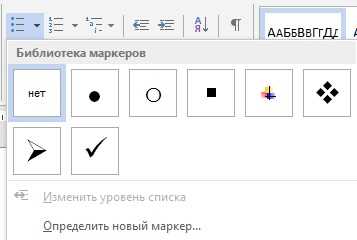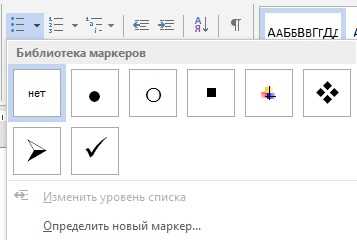
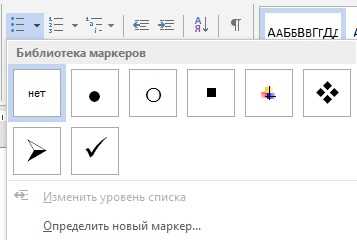
Одним из важных элементов форматирования текста в Microsoft Word является создание списков. При работе с документами в рамках различных проектов может возникнуть необходимость в списке, содержащем нумерованные элементы – как шаги, инструкции, перечисление фактов или просто пункты списка.
Настройка нумерации списка позволяет контролировать его внешний вид и структуру, делая текст более структурированным и легким для чтения. Но как настроить нумерацию списка в Microsoft Word?
В данной статье мы рассмотрим простые шаги, которые помогут вам создать и настроить нумерацию списка в Microsoft Word. Мы рассмотрим различные варианты нумерации – от базового списком пронумерованных пунктов до более сложных списков с несколькими уровнями вложенности.
Нумерация списка в Microsoft Word
Microsoft Word предлагает различные варианты нумерации, такие как последовательные числа, буквенные символы, римские цифры и другие. Вы можете настроить внешний вид нумерации (шрифт, размер, цвет), а также расположение и отступы списка в документе. Кроме того, Word предоставляет возможность многоуровневой нумерации, позволяющей структурировать информацию по разным уровням и подуровням.
- Для создания нумерованного списка в Microsoft Word, выберите пункты, которые вы хотите включить в список.
- Затем нажмите на кнопку «Нумерация» во вкладке «Главная» на панели инструментов.
- Выберите нужный стиль нумерации из предложенных вариантов или настройте свой уникальный стиль.
- После этого Word автоматически пронумерует выбранные пункты и отобразит их в виде списка с соответствующими номерами или символами.
Используя функцию нумерации списка в Microsoft Word, вы можете легко структурировать свой текст, выделить главные и побочные пункты, создать упорядоченные списки для более легкого чтения. Это очень полезно при создании документов, презентаций или отчетов, где важно ясно представить информацию и упорядочить ее.
Определение и назначение списков в Microsoft Word
В Microsoft Word есть возможность создания нумерованных и маркированных списков, которые представляют собой удобный инструмент для структурирования текста. Нумерованный список состоит из элементов, каждому из которых присваивается уникальный номер или символ. Маркированный список использует символы, чтобы выделить элементы списка.
Преимущество использования списков в Microsoft Word заключается в том, что они помогают организовать информацию в удобном виде, делая ее более понятной и легкой для восприятия. Списки также упорядочивают информацию, позволяя выделить ключевые пункты или шаги в процессе.
Нумерация списка может быть использована для указания порядка действий или последовательности шагов в процессе. Это особенно полезно в документах, где нужно четко представить последовательность событий или действий. Маркированный список, с другой стороны, может быть использован для выделения ключевых точек или подзаголовков в тексте.
- Списки позволяют структурировать информацию для удобного восприятия.
- Нумерованные списки применяются для указания последовательности действий или шагов в процессе.
- Маркированные списки используются для выделения ключевых пунктов в тексте.
Создание списков в Microsoft Word довольно просто. Для этого необходимо выбрать текст, который необходимо добавить в список, и затем нажать на соответствующую кнопку в панели инструментов или использовать сочетания клавиш. Можно также настроить нумерацию и маркировку списков, чтобы они соответствовали определенным стилям форматирования или требованиям документа.
Настройка нумерации списка в Microsoft Word
Для настройки нумерации списков в Microsoft Word можно воспользоваться следующими шагами:
- Выберите текст, который должен быть нумерованным списком.
- Нажмите правой кнопкой мыши на выделенный текст или перейдите во вкладку «Главная».
- В разделе «Параграф» выберите значок «Маркированный список» или «Нумерованный список».
- Если вы хотите изменить формат нумерации, нажмите правой кнопкой мыши на номере списка и выберите «Изменить уровни списка». Здесь вы можете настроить нумерацию списка по своему усмотрению.
- Для добавления подпункта в списке, нажмите клавишу «Tab» на клавиатуре. Для возврата к уровню выше используйте клавишу «Shift + Tab».
Эти простые шаги позволят вам настроить нумерацию списка в Microsoft Word согласно вашим потребностям. Вы сможете создать удобную и понятную структуру для вашего текста.
Шаг 1: Выбор типа нумерации
Перед началом создания списка в Microsoft Word важно определиться с типом нумерации, который будет использоваться. Выбор соответствующего типа нумерации зависит от целей и требований документа.
Для начала можно использовать маркированный список, где каждый элемент обозначается маркером или символом, например точкой или кружком. Данный тип нумерации часто используется для создания списков, не требующих строгой иерархии и могут содержать элементы произвольного порядка.
В случае необходимости нумерации с явным указанием порядка элементов, можно выбрать нумерованный список. В этом типе нумерации каждый элемент имеет уникальный номер или буквенное обозначение, указывающее его положение в списке. Нумерованные списки особенно полезны при описании последовательных шагов, инструкций или при перечислении элементов в определенном порядке.
Также, Microsoft Word предоставляет возможность создания многоуровневых списков, где элементы могут содержать подэлементы. Это позволяет создавать структурированные списки, где каждый уровень представляет собой подробное описание элемента из предыдущего уровня. Многоуровневые списки особенно полезны для создания древовидных структур или иерархического представления информации.
Шаг 2: Настраиваем начало нумерации
Различные типы списков в Microsoft Word требуют разных настроек для начала нумерации. Возможно, вам нужно начать нумерацию списка не с единицы, а с другого числа или символа. Для этого необходимо выполнить несколько простых шагов.
1. Выберите список, который требуется настроить
Вам нужно выбрать список, для которого вы хотите изменить начало нумерации. Это может быть нумерованный список (
- ) или маркированный список (
- Выделите элемент, к которому вы хотите добавить подсписок.
- Нажмите правой кнопкой мыши на выделенный элемент и выберите пункт меню «Вставить список».
- В открывшемся окне выберите пункт «Подсписок».
- Теперь вы можете добавить несколько подэлементов к выделенному элементу, нажимая клавишу «Enter» после каждого элемента.
- Откройте документ в Microsoft Word, в котором вы хотите создать нумерованный список.
- Выделите текст или пункты, которые вы хотите включить в список.
- Нажмите на вкладку «Главная» в верхней части окна программы.
- Выберите опцию «Нумерация» в разделе «Параграф».
- Выберите один из предлагаемых стилей нумерации или настройте свой собственный стиль, нажав на опцию «Настройки многоуровневых списков».
- Нажмите на кнопку «ОК», чтобы применить нумерацию к выделенному тексту.
- )
2. Откройте диалоговое окно «Многоуровневый список»


Нажмите правой кнопкой мыши на список и выберите пункт «Многоуровневый список». Это откроет диалоговое окно, где вы сможете настроить различные параметры списка, включая начало нумерации. Если у вас нет списка, вы можете сначала создать его, а затем открыть диалоговое окно через контекстное меню.
3. Настройте начало нумерации
В диалоговом окне «Многоуровневый список» вы найдете параметр «Начать с». Здесь вы можете указать номер или символ, с которого должна начинаться нумерация списка. Введите нужное значение и нажмите «ОК», чтобы сохранить изменения.
Теперь вы знаете, как настроить начало нумерации списка в Microsoft Word. Следуя этим простым шагам, вы сможете создавать списки с любым желаемым началом нумерации.
Шаг 3: Подстройка формата и стиля нумерации
Изменение формата номеров. Если вам не нравится стандартный формат номеров, вы можете изменить его на другой. Для этого выберите список, щелкните правой кнопкой мыши и выберите «Изменить уровень списка» в контекстном меню. Затем выберите «Формат номеров» и выберите желаемый формат номеров из предложенных вариантов.
Изменение стиля нумерации. Кроме того, вы можете изменить стиль нумерации списка, чтобы он соответствовал оформлению вашего документа. Для этого выберите список, щелкните правой кнопкой мыши и выберите «Установить уровень списка» в контекстном меню. Здесь вы сможете выбрать желаемый стиль нумерации из списка предустановленных стилей или создать собственный стиль, определив его параметры.
Важно помнить, что при изменении формата и стиля нумерации список автоматически перенумеруется в соответствии с новыми настройками. Это позволяет легко настраивать внешний вид и организацию списков в документе, обеспечивая их лучшую визуальную и функциональную читаемость.
Как создать подсписок в нумерованном списке в Microsoft Word
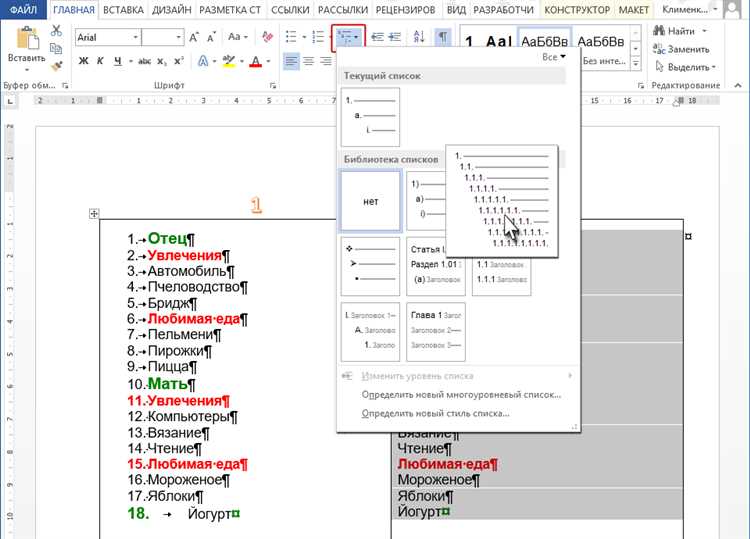
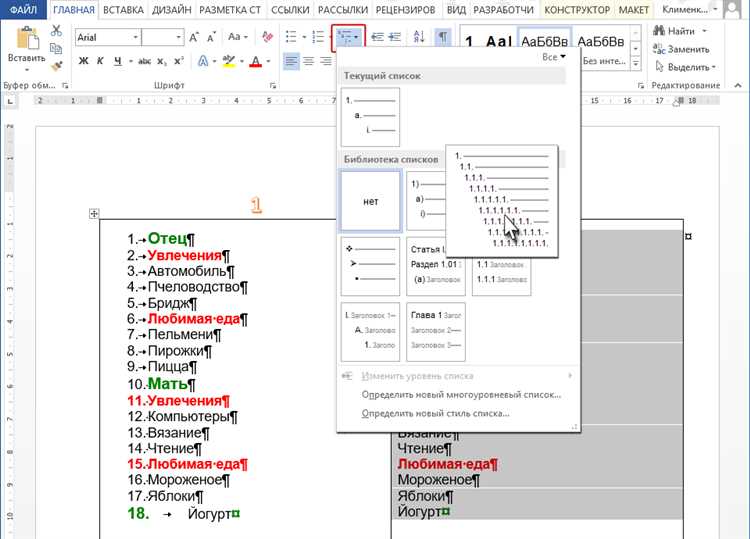
Когда вам нужно добавить подсписок к элементу в нумерованном списке в Microsoft Word, это можно легко сделать следующим образом:
Таким образом, вы можете создать подсписок в нумерованном списке в Microsoft Word и организовать свои идеи и информацию более структурированно.
Шаг 1: Создание нумерованного списка
Для создания нумерованного списка в Microsoft Word следуйте следующим шагам:
Теперь у вас есть нумерованный список в Microsoft Word. Вы можете изменить его стиль или настройки в любое время, щелкнув правой кнопкой мыши на тексте списка и выбрав опцию «Изменить списки».
Вопрос-ответ:
Как создать нумерованный список?
Для создания нумерованного списка в текстовом редакторе нужно нажать кнопку «Нумерованный список» или набрать цифру, затем пробел и текст пункта списка. После этого нужно нажать клавишу «Enter» и перейти к следующему пункту списка.
Как изменить нумерацию нумерованного списка?
Чтобы изменить нумерацию нумерованного списка, нужно выделить весь список, затем нажать правую кнопку мыши и выбрать в контекстном меню пункт «Изменить нумерацию». В появившемся окне можно выбрать начальное число для нумерации и сбросить нумерацию.
Как убрать номера у пунктов нумерованного списка?
Для того чтобы убрать номера у пунктов нумерованного списка, нужно выделить весь список, затем нажать правую кнопку мыши и выбрать в контекстном меню пункт «Убрать нумерацию». После этого пункты списка станут просто маркированными, без номеров.
Как изменить стиль нумерованного списка?
Чтобы изменить стиль нумерованного списка, нужно выделить весь список, затем нажать правую кнопку мыши и выбрать в контекстном меню пункт «Стиль списка». В появившемся окне можно выбрать другой стиль нумерации, например, римские цифры, заглавные буквы или другие символы.
Можно ли вставить подпункты в нумерованный список?
Да, можно вставить подпункты в нумерованный список. Для этого нужно нажать клавишу «Tab» перед текстом подпункта. По умолчанию подпункты имеют отступ от главных пунктов списка.
Как создать нумерованный список?
Для создания нумерованного списка вам необходимо начать каждую строку с номера. Например, первый пункт списка может начинаться с «1.», второй пункт — с «2.», и так далее. Также вы можете использовать автоматическую нумерацию в программе для создания нумерованного списка.
Какой язык использовать для создания нумерованного списка?
Вы можете использовать любой язык, который поддерживает нумерацию списков. В основном, для создания нумерованных списков используются языки разметки, такие как HTML или Markdown. Вы также можете использовать текстовые редакторы или программы для оформления списков с нумерацией.